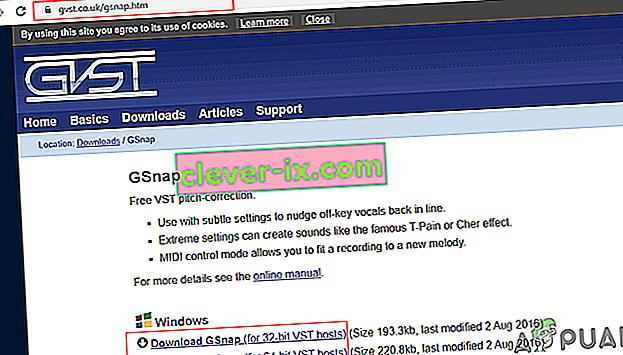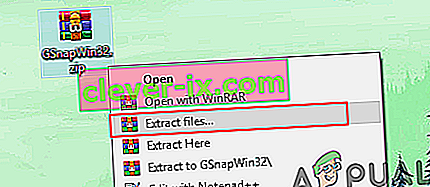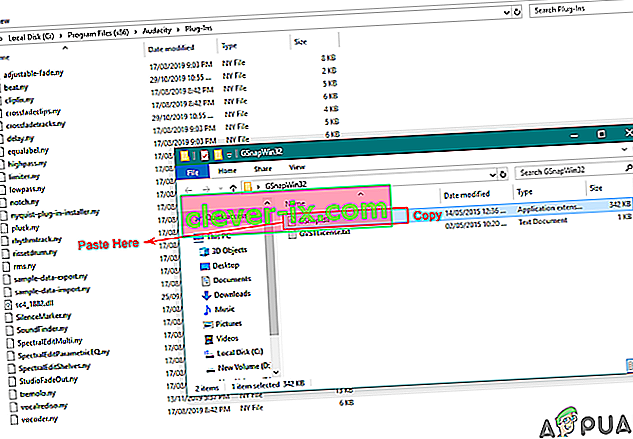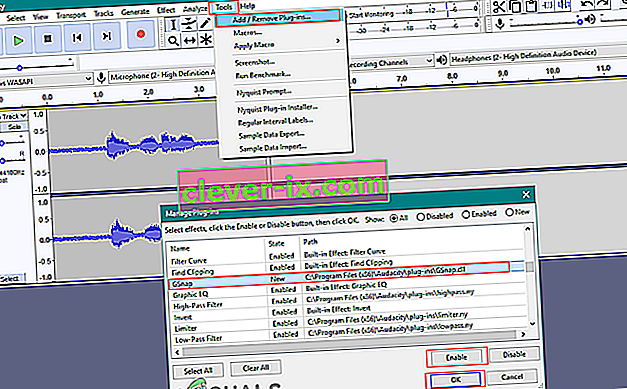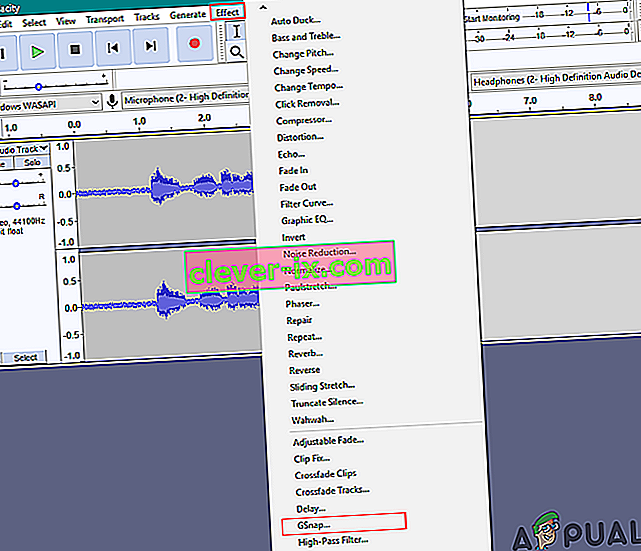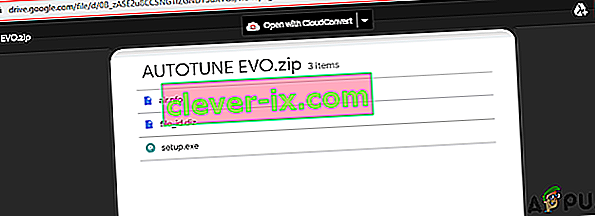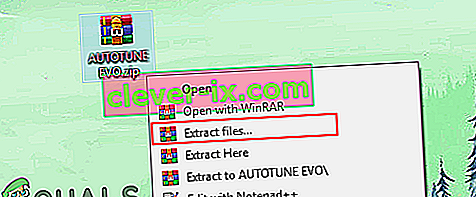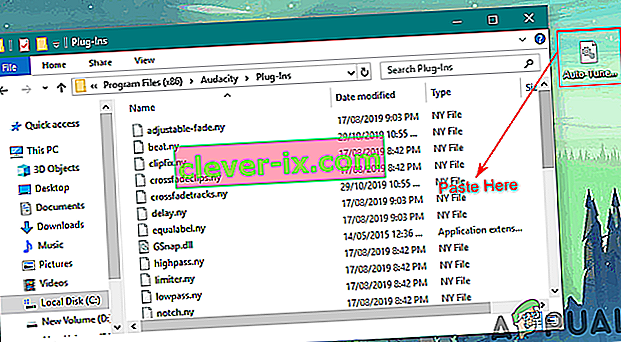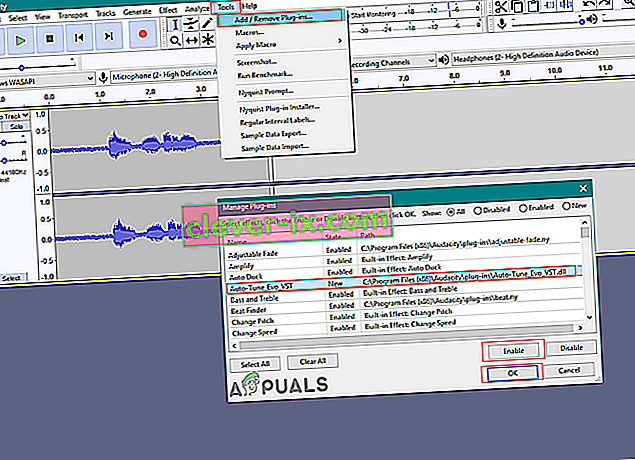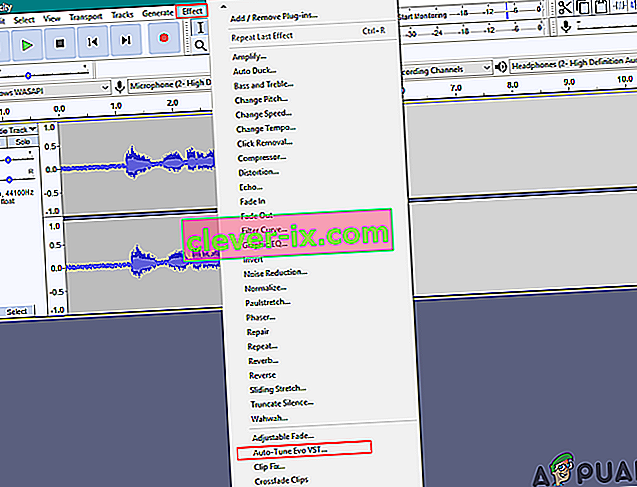Autotune je del programske opreme, ki meri in spreminja višino glasov. Samodejna nastavitev se uporablja za odpravljanje nihanja in slabih not pevca. Vendar nekateri uporabniki v Audacity iščejo funkcijo Autotune, ki privzeto ni na voljo. V tem članku vam bomo pokazali načine namestitve vtičnika Autotune v Audacity.

Namestitev vtičnika Autotune v Audacity
Audacity nima lastnega vtičnika Autotune. Vendar lahko za vaš Audacity namestite nekaj vtičnikov drugih proizvajalcev. Namestitev vtičnikov je enostavna, uporabnik mora samo kopirati datoteke vtičnikov v mapo Audacity plugins. Obstaja veliko vtičnikov Autotune, ki jih podpira Audacity, in lahko uporabite tistega, ki vam je všeč. Spodaj smo omenili nekaj najboljših brezplačnih vtičnikov Autotune, ki jih lahko poskusite uporabiti v Audacity.
Namestitev vtičnika za popravljanje koraka GSnap VST v Audacity
GSnap je vtičnik Autotune, ki ga lahko uporabniki uporabljajo v svojih programih za urejanje zvoka. Z uporabo GSnap lahko uporabniki za zabavo popravijo višino vokala ali ustvarijo robotske glasovne učinke. GSnap bo bolje deloval s preprostim zvočnim gradivom. Če je zvok poln kompleksnega gradiva s hitrimi notami, lahko traja več časa. GSnap bo prenesen kot zip datoteka in bo vseboval eno datoteko DLL, ki jo lahko kopirate v mapo Audacity Plugin, kot je prikazano spodaj:
- Odprite brskalnik in prenesite GSnap Free VST-popravek tona za Audacity.
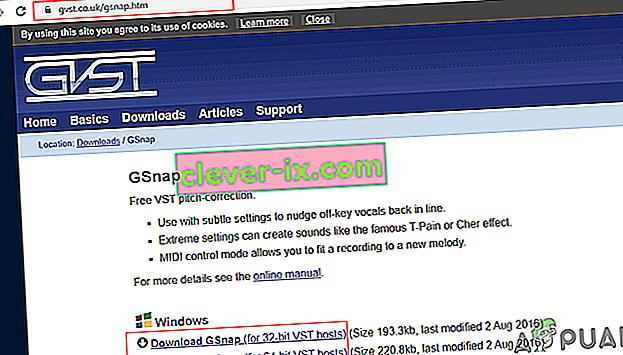
- Izvlecite datoteko zip in odprite mapo.
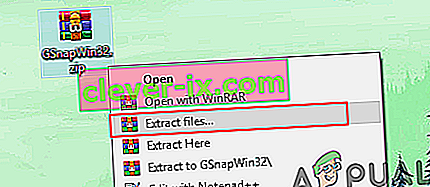
- Kopiranje je GSnap.dll datoteko in prilepite ga v Audacity plugin mapo , kot je prikazano spodaj:
C: \ Program Files (x86) \ Audacity \ Plug-Ins
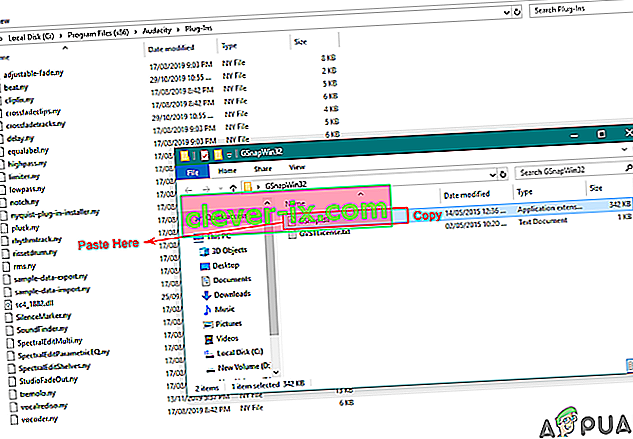
- Odprite aplikacijo Audacity, tako da dvokliknete bližnjico. Če se je med postopkom kopiranja že zagnal, ga znova zaženite .
- Kliknite na Orodja meni v menijski vrstici in izberite Dodaj / Odstrani vtičnikov možnost. Pomaknite se navzdol, izberite GSnap in kliknite gumb Omogoči . Nato kliknite gumb V redu .
Opomba : Če se prikaže napaka »ne uspe se registrirati«, potem obvezno naložite 32-bitno GSnap.
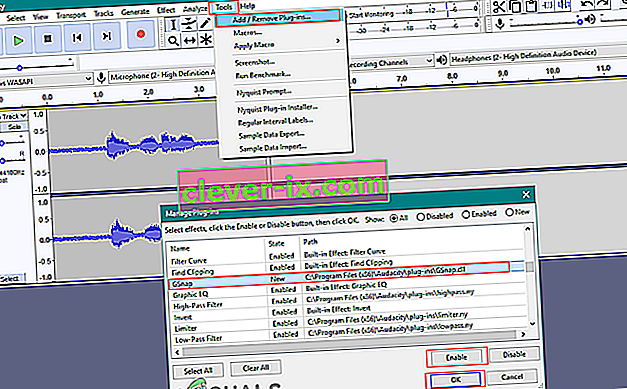
- Zdaj odprite katero koli zvočno datoteko, tako da kliknete meni Datoteka in izberete možnost Odpri ali pa lahko snemate. Nato kliknite meni Učinek in izberite možnost GSnap .
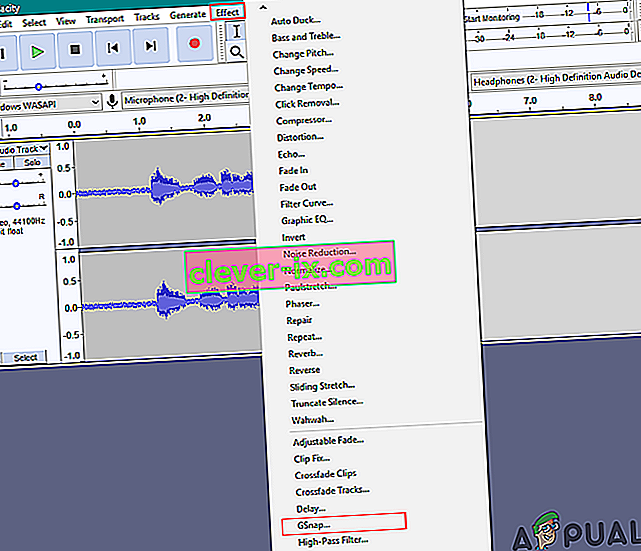
- Zdaj lahko prilagodite možnosti in samodejno nastavite glas v zvočnem posnetku.

Namestitev vtičnika Auto-Tune Evo VST v Audacity
Auto-Tune Evo VST je ustvaril Antares Audio Technologies. To orodje ni brezplačno, zato ga mora uporabnik kupiti. Lahko pa preizkusite preskusno različico ali uporabite katero od zastarelih različic, da jo preizkusite v Audacity. Postopek namestitve tega vtičnika je podoben ostalim, datoteko vtičnika morate kopirati v mapo vtičnikov Audacity, kot je prikazano spodaj:
- Odprite brskalnik in pojdite prenos Auto-Tune Evo VST za Audacity.
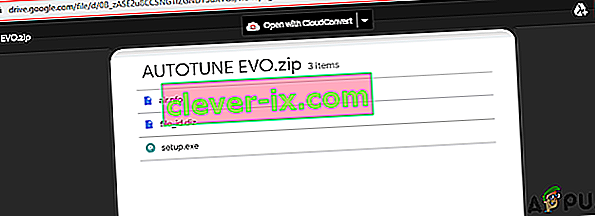
- Izvlecite datoteko zip in jo namestite . V namestitvenem postopku izberite pot Namizje za vtičnik VST.
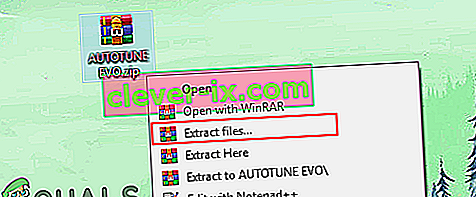
- Datoteko Auto-Tune Evo VST najdete na namizju. Kopirajte to datoteko in jo prilepite v mapo vtičnika Audacity, kot je prikazano spodaj:
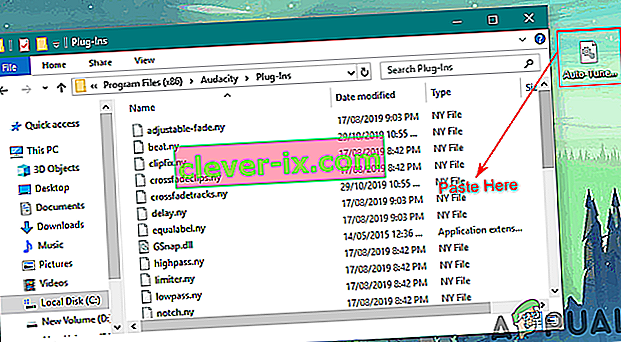
- Odprite Audacity, tako da dvokliknete bližnjico. Kliknite na Orodja meni v menijski vrstici in izberite Dodaj / Odstrani vtičnikov možnost.
- Nato izberite Auto-Tune Evo VST in kliknite gumb Omogoči . Kliknite gumb V redu, da potrdite spremembe.
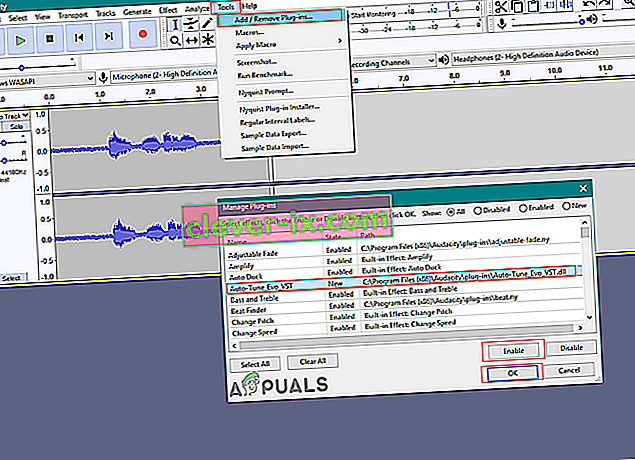
- V menijski vrstici kliknite meni Effect in na dnu izberite možnost Auto-Tune Evo VST .
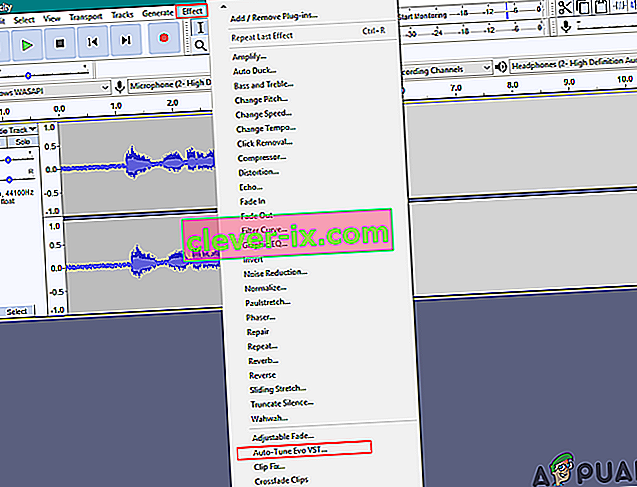
- Zdaj lahko v Audacity enostavno nastavite svoj glas in vokal.